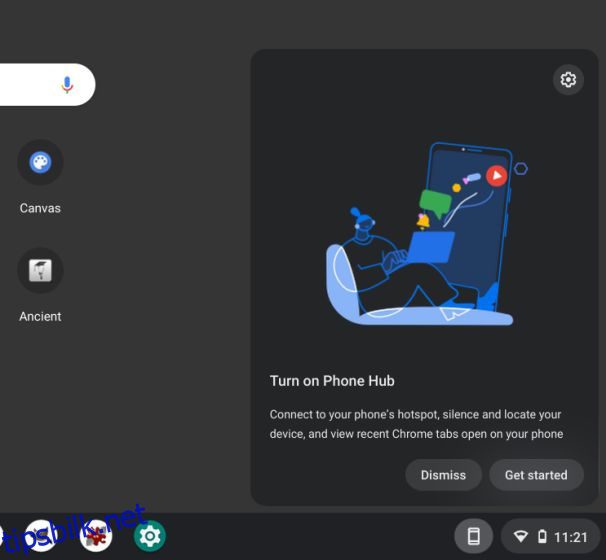Google legger ned mye arbeid for å bygge bro mellom Chromebooks og Android-smarttelefoner for å skape et eget økosystem. For eksempel kan du nå se bilder fra Android-telefonen din på Chromebooken med bare et klikk, og det er kjempebra. Du kan også se Android-varsler på Chromebooken din og svare på meldingene umiddelbart. Og hvis du raskt vil koble til internett på en ny Chromebook, kan du enkelt dele Wi-Fi-passordet mellom Chrome OS-enheten og Android-telefonen. Så i denne artikkelen gir vi deg en guide om hvordan du deler Wi-Fi-passordet mellom Chromebooks og Android-telefoner.
Innholdsfortegnelse
Del Wi-Fi-passord mellom Chromebooks og Android-telefoner (2022)
I denne artikkelen har vi inkludert tre måter å dele Wi-Fi-passord mellom Chromebook og Android-smarttelefoner på. En av dem er en kommende funksjon, men den vil være ganske nyttig når den lanseres for alle brukere. Utvid tabellen nedenfor og gå til metoden du liker.
Del Wi-Fi-passord mellom Chromebooks og Android-telefoner med Phone Hub
Hvis du vil dele Wi-Fi-passord mellom Chromebook og Android-telefonen din, kan du enkelt gjøre det fra telefonhubben. Du trenger bare å aktivere «Wi-Fi-synkronisering», og den vil synkronisere alle dine lagrede Wi-Fi-nettverk, inkludert legitimasjon fra Android-telefonen din til Chromebook. Slik fungerer det:
1. For å synkronisere Wi-Fi-passord mellom den bærbare Chrome OS-datamaskinen og Android-telefonen, må du først aktivere Phone Hub på Chromebooken. Klikk på «telefon»-ikonet i Chrome OS-hyllen og klikk på «Kom i gang».
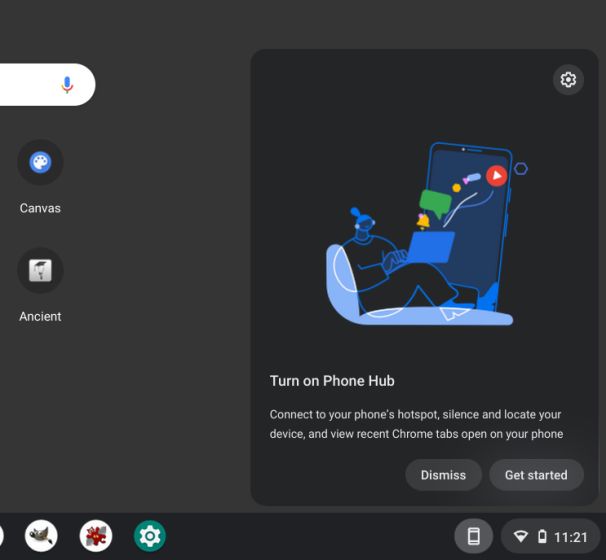
2. Velg deretter Android-telefonen din fra rullegardinmenyen og klikk på «Godta og fortsett». På neste side må du kanskje skrive inn passordet for Google-kontoen din for å bekrefte legitimasjonen.
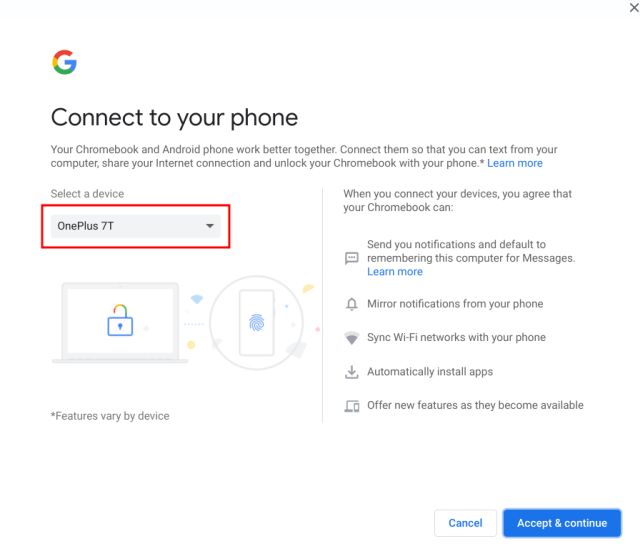
3. Etter det vil noen av Phone Hub-funksjonene låses opp. Klikk nå på «Telefon»-ikonet i hyllen og velg deretter tannhjulikonet «Innstillinger».
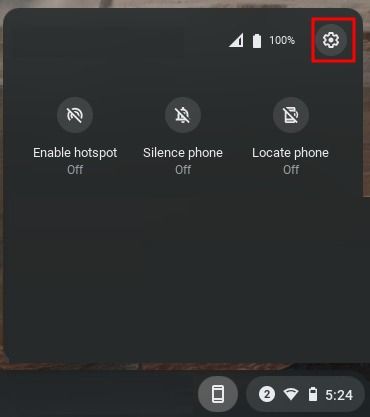
4. Deretter går du videre og aktiverer «Wi-Fi Sync»-bryteren nederst. Dette vil synkronisere alle Wi-Fi-nettverkene, inkludert passordene deres fra Android-telefonen din til Chromebook.
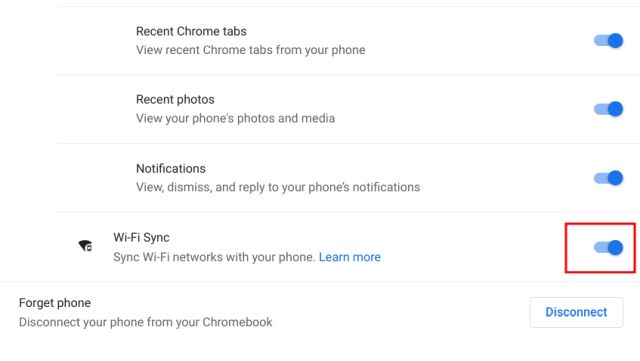
5. Nå kan du klikke på et av de lagrede Wi-Fi-nettverkene på Chromebooken og koble til dem uten å kreve passord.
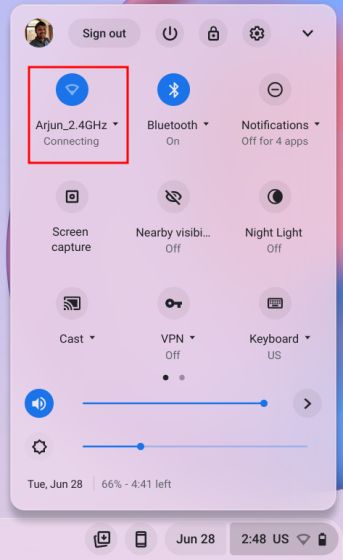
Synkroniser Wi-Fi-legitimasjon mellom Chromebooks fra Google-kontoen din
Bortsett fra Phone Hub, synkroniserer Google også andre ting i bakgrunnen, inkludert Wi-Fi-nettverk, appdata, innstillinger, bakgrunn og mer fra andre Chrome OS-enheter. Hvis du har et Wi-Fi-passord lagret på en annen Chromebook, vil det bli synkronisert med den nåværende enheten din, og du trenger ikke å skrive inn passordet. På denne måten kan du enkelt dele Wi-Fi-passordene mellom ulike Chromebooks. Her er hvordan du går frem.
1. Først åpner du Hurtiginnstillinger-panelet nederst til høyre og klikker på «Innstillinger»-ikonet. Dette åpner Innstillinger-siden i Chrome OS.
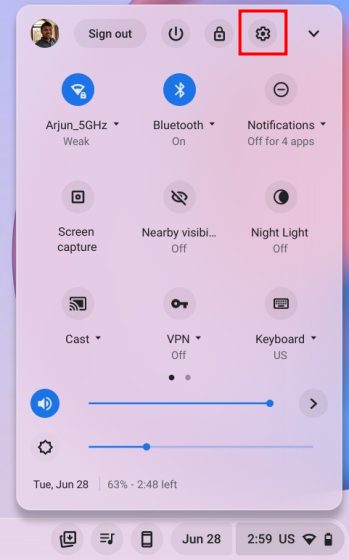
2. Gå deretter til «Kontoer» i venstre sidefelt og klikk deretter på «Synkronisering og Google-tjenester» i høyre rute.
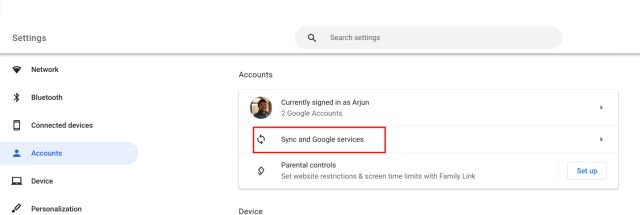
3. Klikk deretter på «Administrer det du synkroniserer».
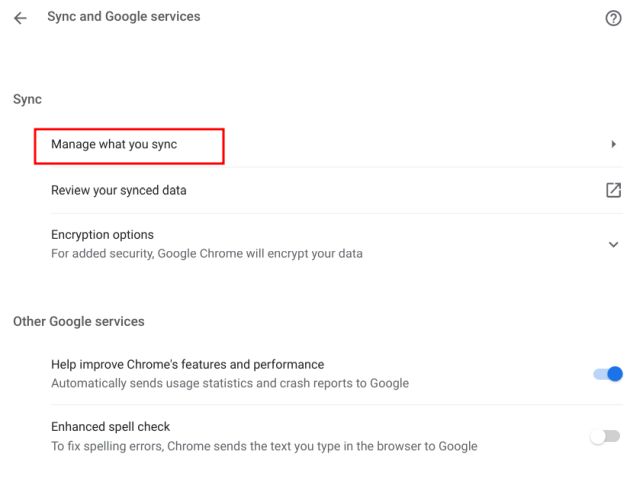
4. På neste side, sørg for at «Wi-Fi-nettverk»-bryteren er aktivert. Dette vil holde passordet og Wi-Fi-nettverket synkronisert på tvers av alle Chromebookene dine.
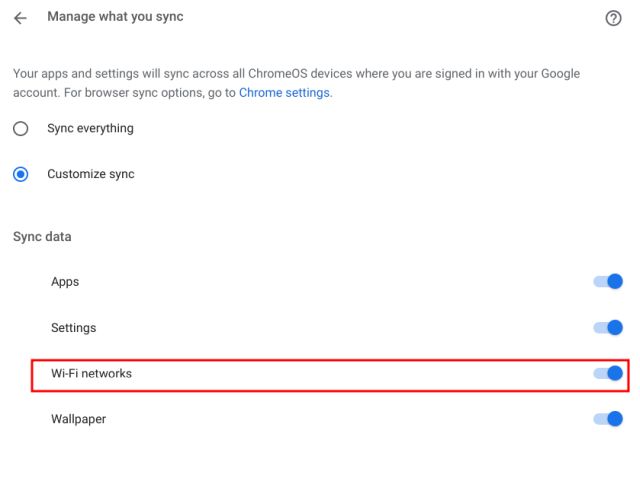
[Upcoming Feature] Del Wi-Fi-passord mellom Chromebook og Android-telefon med deling i nærheten
Google jobber med en Nearby Share-funksjon som lar deg dele Wi-Fi-passord mellom Chromebook- og Android-telefoner. Denne nye funksjonen har ikke blitt utgitt ennå, ikke engang i Dev- eller Canary-kanalen, så den stabile utgivelsen er fortsatt noen måneder unna. Folkene på 9to5Google har rapportert at funksjonen «Deling i nærheten motta WiFi-legitimasjon» vil være skjult under Chrome-flagget nedenfor.
chrome://flags/#nearby-sharing-receive-wifi-credentials
Vi vil holde deg oppdatert om denne nye funksjonen når den blir tilgjengelig. Men ifølge den offisielle forpliktelsen vil denne funksjonen la deg dele Wi-Fi-informasjon, inkludert SSID (nettverksnavn), sikkerhetstype og Wi-Fi-passord fra Android-smarttelefonen til Chromebook. Alt dette vil bli gjort lokalt via Bluetooth slik at du raskt kan koble til et Wi-Fi-nettverk.
Ofte stilte spørsmål (FAQ)
Hvordan dele Wi-Fi-passord mellom Chromebooks og Android-telefoner?
Du kan synkronisere Wi-Fi-passord mellom Chromebooks og Android-telefoner ved hjelp av Phone Hub og Google-kontosynkronisering. Annet enn det er det en kommende Nearby Share-funksjon som lar deg raskt dele Wi-Fi-legitimasjon til Android-telefonen din. For detaljert informasjon, følg vår guide.
Hvordan synkronisere Wi-Fi-passordet mellom Chromebook og Android-smarttelefon?
Åpne Innstillinger-siden til Chrome OS og gå til Tilkoblede enheter -> Android-telefonen din -> Aktiver «Wi-Fi-synkronisering».
Hvordan synkroniserer jeg alle Wi-Fi-nettverkene mine på Chromebook?
For å synkronisere alle de lagrede Wi-Fi-nettverkene i Google-kontoen din, åpne Innstillinger-siden til Chrome OS. Deretter åpner du Kontoer i venstre rute -> Synkronisering og Google-tjenester -> Administrer det du synkroniserer -> Aktiver «Wi-Fi-nettverk». Det er det.
Synkroniser Wi-Fi-passord raskt mellom Chromebooks og Android-telefoner
Så dette er de tre måtene å dele Wi-Fi-passordet mellom Chromebooks og Android-telefoner. Av disse tre jobber to for tiden med Chrome OS, og den kommende Nearby Share-funksjonen vil gjøre ting enda bedre når den utgis i den stabile kanalen for alle brukere. Uansett, det er alt fra oss. Hvis du vil aktivere den nye Chrome OS-starteren, kan du gå til vår detaljerte veiledning som er koblet til her. Og for å slå på automatiske klikk i Chromebook, som er en fantastisk tilgjengelighetsfunksjon, gå gjennom veiledningen vår. Til slutt, hvis du har spørsmål, gi oss beskjed i kommentarfeltet nedenfor.